
GitHub:
I denne artikel vil vi se på en praktisk og nem måde at slå automatiske Windows-opdateringer fra. Dette kan gøres meget nemt ved at bruge Win Updates Disabler. Med dens hjælp kan du slå automatiske opdateringer til igen.
Mange Windows-brugere har måske bemærket, at nogle gange har nye Windows-opdateringer installeret på systemet den modsatte effekt.
For for at undgå sådanne problemer deaktiverer mange automatiske opdateringer til Windows 10.
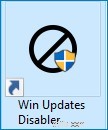
Når du har downloadet programmet, skal du installere og køre programmet WinUpdatesDisabler .
I programvinduet, der åbnes, på “Deaktiver” fanen, skal du kontrollere "Deaktiver Windows-opdateringer" afkrydsningsfeltet, og klik derefter på "Ansøg nu" knap.
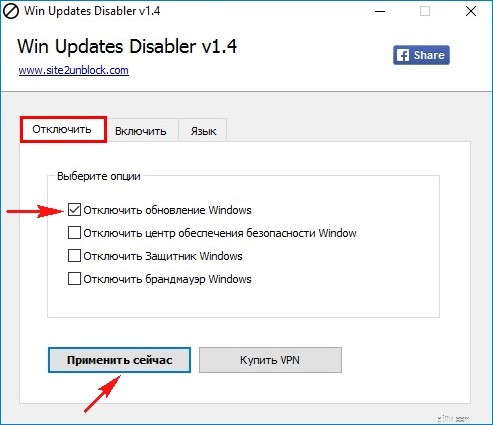
"Vil du genstarte din computer?"> JA
Næste er en genstart af computeren. Efter en genstart deaktiveres automatiske opdateringer. Hvis du pludselig skal aktivere automatiske Windows-opdateringer. Du kan gøre dette ved at fjerne markeringen i afkrydsningsfeltet ud for elementet. Deaktiver Windows-opdateringer .
Valgmuligheder -> Opdatering og sikkerhed -> Windows Update.
"Opdater status" vindue vil vise, at der var problemer under opdateringen, skulle det være tilfældet. Det betyder, at programmet har deaktiveret Windows automatiske opdateringer.